Lý do chủ yếu gây ra Bugsplat là các tệp Sketchup lớn và nặng. Vì vậy, cách nhanh nhất và dễ nhất để khắc phục chúng là dọn dẹp mô hình của bạn.
Trong blog này, tôi sẽ chỉ cho bạn các kỹ thuật khác nhau để làm sạch mô hình của bạn khắc phục lỗi bugsplat. Chúng ta bắt đầu với các công cụ gốc mà Sketchup (phiên bản 2021) cung cấp.
Hy vọng rằng đến cuối blog, bạn sẽ không gặp phải bất kỳ loại Bugsplat nào. Bắt đầu thôi!
Mẹo 1: Làm sạch (purge) mô hình
Đây là cách dễ nhất để làm cho mô hình của bạn hoạt động tốt hơn và nhanh hơn.
Hãy chọn Windows > Model Info > Statistics.
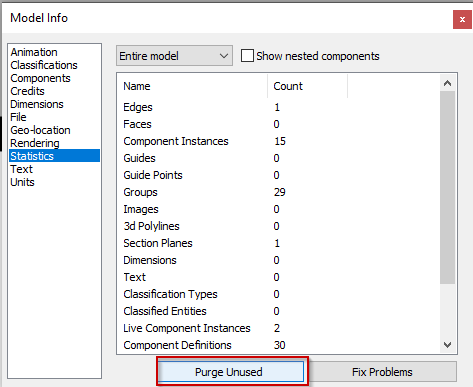
Việc dọn dẹp mô hình sẽ ngay lập tức xóa mọi nội dung bổ sung trong mô hình của bạn. Trên thực tế, tôi khuyên bạn nên “thanh lọc” mô hình của mình mọi lúc. Điều này sẽ giúp mô hình của bạn không bị treo hay giật lag.
Mẹo 2: Chọn Fix Problems
Nhấp vào “Fix Problems” sẽ loại bỏ bất kỳ loại lỗi nào trong mô hình của bạn và ngăn mô hình của bạn gặp lỗi bug splat.
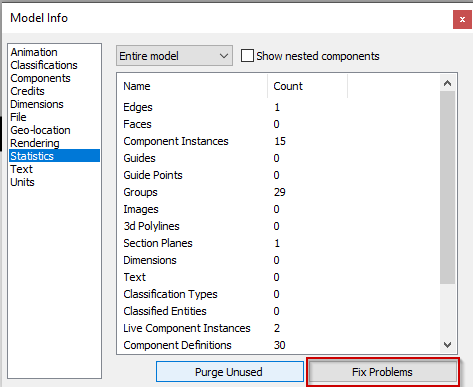
Mẹo 3: Tạo bản sao cho file gốc
Nếu mô hình Sketchup của bạn gặp sự cố ngay cả sau khi bạn đã dọn dẹp và nhấp vào khắc phục sự cố, bạn nên tạo “Save As” cho mô hình của mình.
Mẹo này vẫn còn tùy thuộc vào độ may mắn của bạn. Vì vậy, hãy tạo bản sao cho tệp của bạn hoặc sao chép tệp vào thư mục khác và mở nó trên cửa sổ Sketchup mới. (Hoặc bạn đổi đuôi file .skb thành .skp.)
Cách cuối cùng: Sử dụng SketchUp bản quyền mới nhất với Trimble Connect – bộ nhớ đám mây lưu trữ và đồng bộ dữ liệu liên tục, giảm thiểu mọi khả năng gặp lỗi gây gián đoạn và hư hỏng mô hình, tệp của bạn.
Nguồn: SketchUpguru


 English
English